Ang isa sa mga pangunahing problema na kinakaharap ng modernong mga magulang ay ang pangangailangang protektahan ang mga bata mula sa malaking halaga ng impormasyon na pangunahing nagmumula sa Internet. Sa katunayan, sa kasalukuyan, halos lahat ng tao sa bahay ay may computer o laptop na may access sa World Wide Web.
At sa isang tiyak na yugto ng pag-unlad, ang bata, na nanonood ng mga matatanda, ay nais ding maglakad sa paligid ng mga site, pag-aralan ang mga nilalaman ng kanilang mga pahina.
Well, ang mga site, tulad ng alam mo, ay ibang-iba. May mga kapaki-pakinabang na impormasyon o mapagkukunan ng libangan, at may mga mapagkukunan na eksklusibo para sa mga nasa hustong gulang. Ang pag-access sa mga site ng pangalawang uri at ang pag-aaral ng kanilang nilalaman ay maaaring magkaroon ng negatibong epekto sa bata.
Upang maprotektahan ang mga bata mula sa karamihan sa mga panganib ng Internet, nilikha ang isang espesyal na browser ng mga bata na tinatawag na Gogul (na, sa pamamagitan ng paraan, ay isang pag-unlad ng Russia). Sa prinsipyo, ang Gogul ay hindi matatawag na isang ganap na browser, dahil ito ay gumagana lamang kasabay ng Mozilla Firefox, ngunit hindi ito gaanong nakakabawas sa mga pakinabang nito.
Upang makapagsimula, dapat ay mayroon kang Firefox browser na naka-install. Kung hindi ito ang kaso, maaari mong i-install ito nang libre mula sa opisyal na website www.mozilla.com/ru/firefox/
At pagkatapos ay naka-install ang Gogul bilang karagdagan sa browser na ito. Ito ay nilikha sa suporta ng Federal Safe Children's Internet Program. Maaari mong i-download ang browser ng mga bata mula sa opisyal na website:
Pag-install ng Gogul
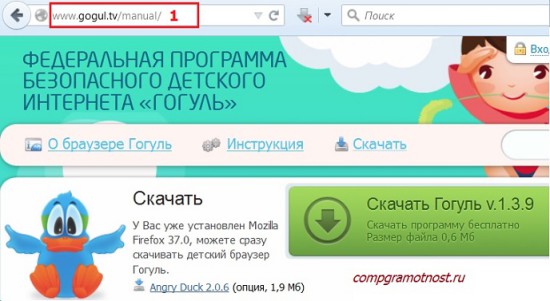
kanin. 1 Gogul browser ng mga bata
1) Upang i-download ang Gogul browser, mag-click sa malaking berdeng pindutan sa tuktok ng pahina (Larawan 1).
2) May lalabas na pop-up window na may babala na "Mag-install lamang ng mga add-on mula sa mga may-akda na pinagkakatiwalaan mo" at sa ibaba ay mayroong "I-install Ngayon" na buton. Nag-click kami dito.
3) Pagkatapos ng pag-install, lalabas ang isang window na may mensaheng "I-install ang Gogul pagkatapos mong i-restart ang Firefox" at sa ibaba ng button na "I-restart ngayon".
4) May lalabas na bagong "Gogul" sa desktop:
kanin. 2 Label Goguly
5A) Sa pamamagitan ng pag-click sa label na ito, magiging maayos ka at magpapatuloy sa pagpaparehistro ng account ng magulang.
5B) O lalabas ang isang window na may mga problema ang operating system sa paghahanap ng firefox.exe file. Sa window na ito, hihilingin sa iyo, sa pamamagitan ng pag-click sa pindutang "Browse", upang mahanap ang file na ito mismo.
5B) Bago mag-click sa pindutang "Browse", kailangan mong hanapin sa iyong computer kung saan matatagpuan ang firefox.exe file.
Upang gawin ito, makikita namin ang shortcut ng browser ng Mozilla sa Desktop, o sa pamamagitan ng button na Paghahanap.
Nag-click kami dito gamit ang kanang pindutan ng mouse. Sa lalabas na menu, mag-click sa opsyong "Properties". Magbubukas ang window ng "Properties" (Fig. 3):
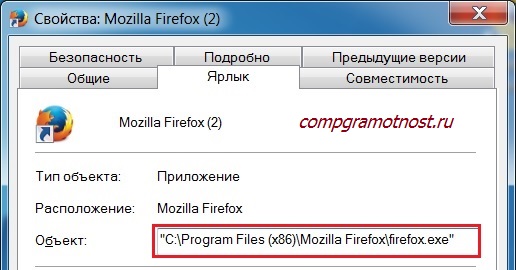
kanin. 3 Paghanap ng Mozilla Browser
5D) Bumalik sa hakbang 5B, mag-click sa "Browse" na buton at doon makikita namin ang C:\Program Files (x86)\Mozilla Fifefox\firefox.exe. (Maaaring iba ang landas mo.)
Pagkatapos nito, lalabas ang shortcut ni Goguly sa desktop ng computer (Larawan 2).
Pagpaparehistro ng account ng magulang
Pagkatapos mag-click sa shortcut, magbubukas ang activation window para sa pangunahing account ng magulang na "Rehistrasyon ng Magulang", na dapat makumpleto nang isang beses.
Dito ipinapahiwatig namin:
- iyong e-mal (number 1 sa Fig. 4),
- password at
- pindutin ang pindutang "I-activate" (numero 3 sa Fig. 4).
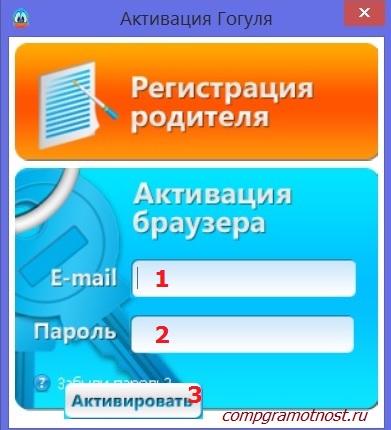
kanin. 4 Magrehistro ng account ng magulang sa Gogul
Pagkatapos ay pumunta kami sa aming mail. May nakita kaming sulat doon:
Buksan ang liham, mag-click sa link doon, sa gayon kumpirmahin ang iyong pagpaparehistro. Sa pangkalahatan, ang lahat ay pamantayan.
Pagrehistro ng account para sa isang bata
Kaya, pagkatapos ng matagumpay na pag-log in sa iyong personal na account, maaari mong simulan ang pag-set up ng profile ng iyong anak. Upang gawin ito, mag-click sa pindutan ng "Mga account ng mga bata" (numero 3 sa Fig. 5) at mag-click sa pindutan ng "Magdagdag ng account".

kanin. 5 Personal na account sa Gogul
Pagkatapos irehistro ang personal na account ng magulang, kinakailangan na pumunta sa personal na account. Dito ka lilikha at magse-set up ng account para sa iyong anak. Upang gawin ito, buksan ang pindutan ng "Mga Account ng Bata" at mag-click sa berdeng pindutang "Magdagdag ng Account". Maaari kang magparehistro ng isang bata o maraming bata.
Sa partikular, maaari mong tukuyin
- pangalan (numero 1 sa Fig. 6),
- apelyido (numero 2 sa Fig. 6),
- petsa ng kapanganakan (numero 3 sa Fig. 6),
- password (maaari mong itakda, o hindi mo magagawa ito - ang numero 5 sa Fig. 6),
- itakda ang maximum na tagal ng pang-araw-araw na pananatili sa Internet (halimbawa, 2 oras - numero 4 sa Fig. 6),
- itakda ang oras kung kailan magagamit ng bata ang Internet (halimbawa, 2 oras mula 13.00 hanggang 17.00 - numero 6 sa Fig. 6, ngunit hindi ko ginawa ang mga setting na ito, kaya ang lahat ng mga patlang dito ay berde).
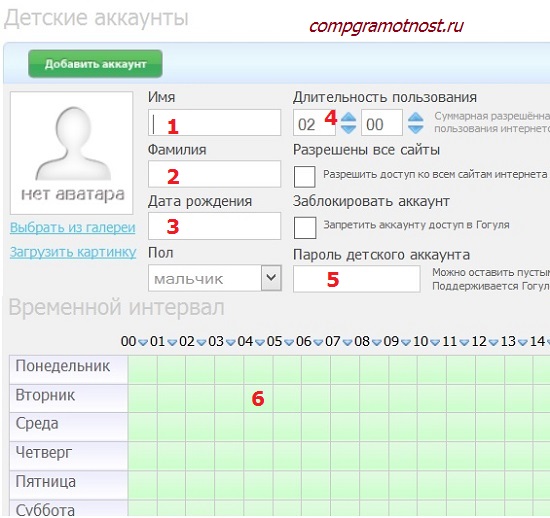
kanin. 6 Pagrerehistro ng child account
Maaari mo ring i-edit ang listahan ng mga site na pinapayagang bisitahin. Sa pamamagitan ng paraan, sa oras ng pag-install, ang database ng Gogul ay naglalaman na ng humigit-kumulang 7,000 pinapayagang mga site. At maaari kang magdagdag sa listahang ito.
- "Play"
- "Maglakad",
- "Makipag-usap"
- "Matuto."
Kung mali ang lakad ng bata, lalabas ang mensaheng "Na-block ang site" o "Walang nakitang resulta sa pamamagitan ng kahilingan." Halimbawa, kapag pumunta ka sa site na faqpc.ru, may lalabas na mensahe na nagsasabing naka-block ang site. Maaari kang magdagdag ng site sa listahan ng mga pinapayagang site. Upang gawin ito, sa iyong personal na account, kakailanganin mong pumunta sa tab na "Mga sariling listahan ng mga site" at idagdag ang site sa bilang ng mga pinapayagang site.
Mga opsyon sa kontrol ng magulang sa Gogul
Sa personal na account mayroong isang opsyon na "Tingnan ang mga istatistika", na nagbibigay-daan sa iyo upang malaman kung aling mga site ang binisita ng bata, kung gaano karaming oras ang ginugol niya sa kanila, atbp. Available ang mga istatistika ayon sa araw, linggo, buwan.
Binibigyang-daan ka ng seksyong "Log ng Kaganapan" na makita kung aling mga programa ang inilunsad ng iyong anak, kung aling mga key ang pinindot. Gayunpaman, para gumana nang maayos ang seksyong ito, kailangan mong i-install ang extension ng Angry Duck na binanggit sa itaas.
Ang programang Angry Duck ay maaaring ma-download mula dito - internet-i-deti.ru/angryduck (ang pahinang ito ay naglalaman ng isang link sa kasalukuyang bersyon). Ang pag-install ay karaniwan. Ang tanging bagay na kinakailangan sa iyo ay ibigay ang iyong (magulang) na login at password. Maaaring iba ang mga ito sa login at password sa Gogul mismo.
Pagkatapos ng pag-install, ilunsad ang Angry Duck at pumunta sa tab na tinatawag na "Account". Ilagay ang iyong email address at password ng browser dito. Pagkatapos kumpirmahin ang mga ito, i-click ang pindutang "Ilapat". Naka-enable na ngayon ang access ng magulang sa Angry Duck.
Pumunta sa tab na "Pangkalahatan", lagyan ng tsek ang mga kahon sa tabi ng "Ilunsad ang mga programa", pati na rin ang "Log ng mga pinindot na key". Maaari mo ring paganahin ang awtomatikong pagsisimula ng extension dito.
Sa seksyong "Pag-access sa mga file", ang paggamit ng ilang mga program na naka-install sa PC ay ipinagbabawal. Halimbawa, maaari mong huwag paganahin ang paggamit ng lahat ng iba pang mga browser - IE, Opera, Firefox, atbp. Ang bata ay hindi makaka-access sa Internet sa kanilang tulong.
Ang tab na "Oras ng trabaho" ay naglalaman ng mga setting na katulad ng mga setting ng browser mismo. Sa pinakadulo, huwag kalimutang paganahin ang kontrol ng magulang sa pamamagitan ng pag-click sa pindutan ng parehong pangalan. Upang huwag paganahin ang kontrol, kakailanganin mong magpasok ng password ng magulang.
Magagamit mo lamang ang Gogul browser pagkatapos ng pahintulot. Upang gawin ito, mag-click sa shortcut ng browser at piliin ang account ng bata sa lalabas na window. Ikaw mismo ang gumawa ng login at password para sa account na ito sa paunang pag-setup ng browser.
Paano i-disable o alisin ang Gogul
Ang Gogul ay isang karagdagan sa browser ng Mozilla, kaya sa Mozilla nag-click kami sa pindutan ng "Buksan ang Menu" (numero 1 sa Fig. 6). Mag-click sa opsyong "Mga Add-on" (numero 2 sa Fig. 7).
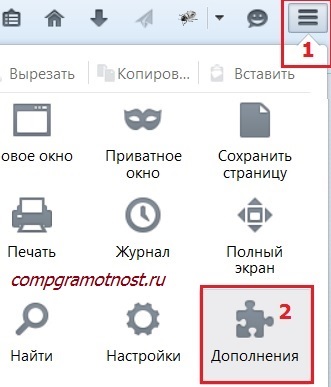
kanin. 7 Mozilla Menu at Mga Add-on
Bilang resulta, makakakita kami ng kumpletong listahan ng lahat ng naka-install na add-on:
kanin. 8 Paano I-disable o I-uninstall ang Baby Gogul mula sa Mozilla
Sa tapat ng Gogul add-on, mag-click sa pindutang "Huwag paganahin" (numero 1 sa Fig. 8), kung kailangan mong pansamantalang huwag paganahin ito. Pagkatapos nito, ang Gogul ay hindi pinagana at ang "Paganahin" na buton ay lilitaw upang, kung kinakailangan, maaari itong muling paganahin. Sa kasong ito, hindi mo kailangang muling i-install at i-configure ang Gogul.
Kung hindi na kailangan ang Gogul, mag-click sa pindutang "Tanggalin" (numero 2 sa Fig. 8). Ang add-on na ito ay aalisin sa Mozilla.
Kung lumaki ang isang bata sa browser ng isang bata
Mayroong isang remote access program na Ammyy Admin, na gumagana sa hidden mode. Sa tulong nito, maaari kang "mag-espiya" online sa kung ano ang ginagawa ng isang tinedyer sa computer, habang walang makakapansin ng anuman.
Kumuha ng up-to-date na mga artikulo sa computer literacy nang direkta sa iyong inbox.
Mas marami na 3,000 subscriber



































